Управление монитором с помощью пк (lan), Настройки для подсоединения к локальной сети, Nнастройки локальной сети – Инструкция по эксплуатации Sharp PN-H801
Страница 36
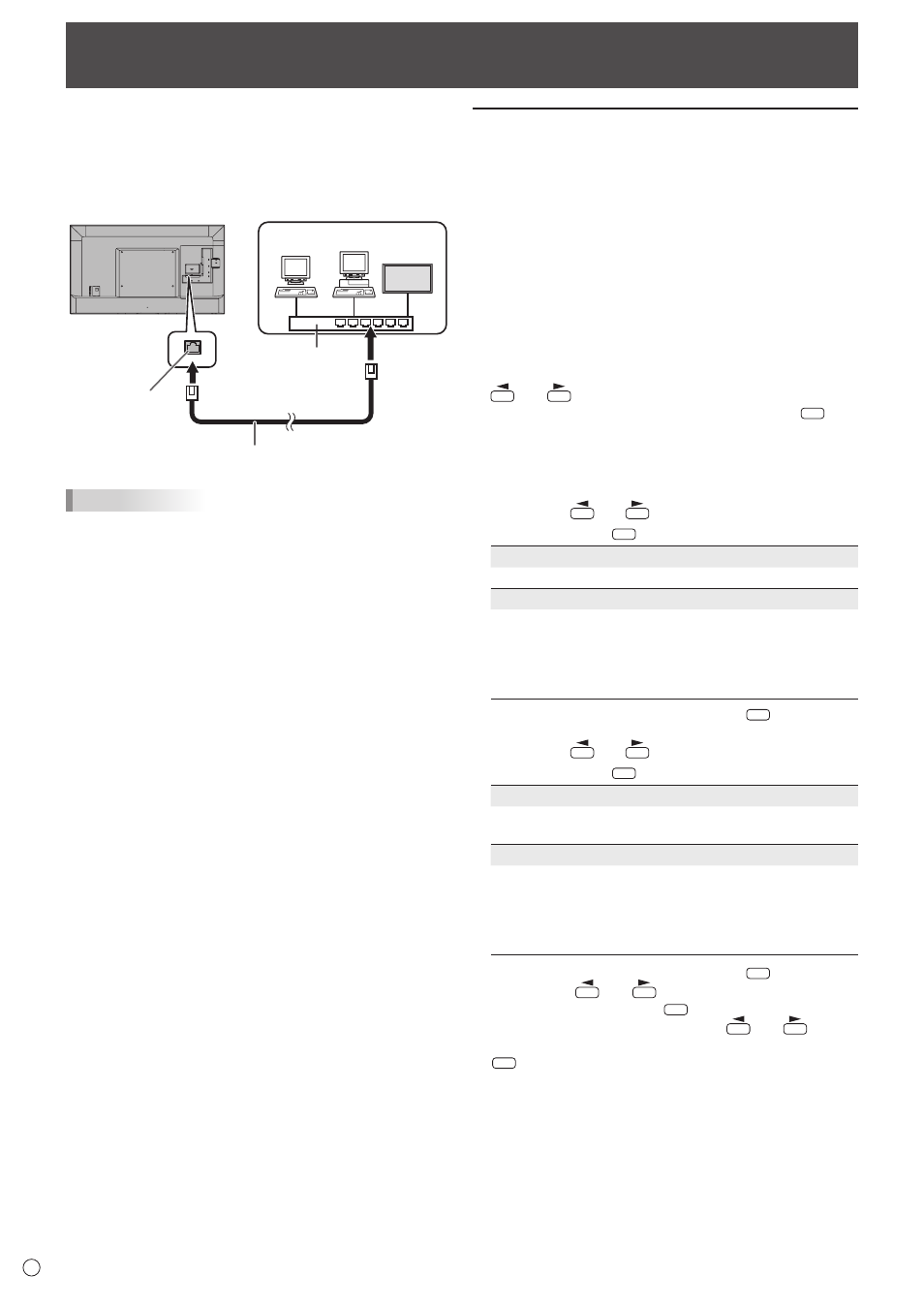
36
P
Монитор может быть подключен к локальной сети, что
позволит управлять им с компьютера, находящегося в
сети.
Для подсоединения компьютера к сети потребуется
имеющийся в продаже кабель LAN (кабель UTP, категория
5, с прямыми соединениями).
Сетевой
концентратор
(hub)
Разъем LAN
Кабель LAN (имеющийся в продаже, прямой)
Сеть (LAN)
ПОДСКАЗКИ
• Вы должны назначить IP-адрес монитору, используйте
для этого инструкции, приведённые в разделе
“Настройки для подсоединения к локальной сети”. (См.
рисунок справа.)
• Для того чтобы управлять монитором через ЛС,
установите значение параметра IP CONTROL SETUP
<НАСТРОЙКИ УПРАВЛЕНИЯ ПО IP> на ENABLE
<ВКЛЮЧИТЬ>. (См. стр. 37.)
• Нельзя управлять одновременно по RS-232C и LAN.
• Когда для параметра POWER SAVE MODE
<ЭНЕРГОСБЕРЕГАЮЩИЙ РЕЖИМ> установлено
значение ON <ВКЛ>, управление в режим ожидания
невозможно.
Управление монитором с помощью ПК (LAN)
Настройки для подсоединения к
локальной сети
В меню SETUP <УСТАНОВКА> выполните настройки
LAN SETUP <НАСТРОЙКИ ЛОКАЛЬНОЙ СЕТИ> и IP
CONTROL SETUP <НАСТРОЙКИ УПРАВЛЕНИЯ ПО IP> в
COMMUNICATION SETTING <НАСТРОЙКА СВЯЗИ>. (См.
стр. 28.)
Эти значения зависят от настройки вашей локальной
сети. Обратитесь за помощью к администратору вашей
локальной сети.
n
НАСТРОЙКИ ЛОКАЛЬНОЙ СЕТИ
1. Отобразите текущую информацию о локальной сети.
2. Если необходимо изменить настройку, с помощью
или
выберите CHANGE <ИЗМЕНИТЬ> или
INITIALIZE <ИНИЦИАЛИЗАЦ>, затем нажмите
ENTER
.
CHANGE <ИЗМЕНИТЬ>:
Измените настройку
локальной сети. См. шаг 3.
INITIALIZE <ИНИЦИАЛИЗАЦ>: Сбросьте текущие установки.
3. Установите IP-адрес
С помощью
или
выберите YES <ДА> или NO
<НЕТ> и нажмите
ENTER
.
YES <ДА>
Автоматическое получение IP-адреса.
NO <НЕТ>
С помощью виртуальной клавиатуры введите значения
параметров IP ADDRESS <IP-АДРЕС>, NETMASK
<МАСКА ПОДСЕТИ> и GATEWAY <ШЛЮЗ>. (См. стр. 29.)
При выборе NO выбор YES (автоматическое получение
IP-адреса DNS-сервера) на шаге 5 невозможен.
4. Выберите NEXT <СЛЕД.> и нажмите
ENTER
.
5. Установите IP-адрес DNS-сервера.
С помощью
или
выберите YES <ДА> или NO
<НЕТ> и нажмите
ENTER
.
YES <ДА>
Автоматическое получение IP-адреса DNS-сервера.
(Использование функции сервера DHCP сетевого окружения.)
NO <НЕТ>
С помощью виртуальной клавиатуры введите
PRIMARY <ОСНОВНОЙ> и SECONDARY
<ДОПОЛНИТ.> IP-адреса. (См. стр. 29.) Выясните
значения для ввода в каждое поле, проверив
спецификации сетевого окружения.
6. Выберите NEXT <СЛЕД.> и нажмите
ENTER
.
7. С помощью
или
выберите TEST
<ПРОВЕРКА> и нажмите
ENTER
.
8. Проверьте настройки, с помощью
или
выберите COMPLETE <ЗАВЕРШЕНИЕ> и нажмите
ENTER
.